6 La barra de dibuix Alinear i distribuir
Ara obrirem una nova presentació, farem clic sobre el botó “Nuevo” situat a la barra d’eines estàndard.
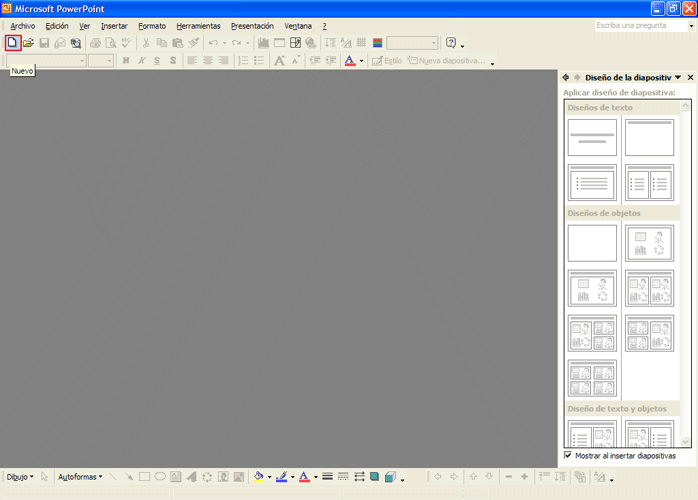
Seleccionarem el disseny “En blanco”.
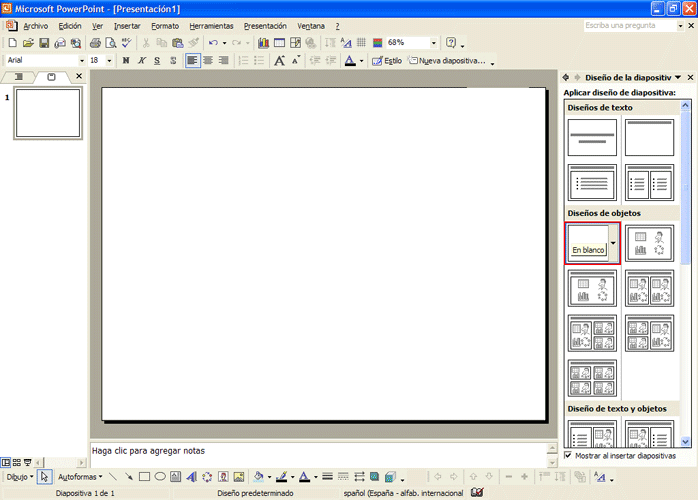
Ara inserirem una autoforma amb forma de lluna, farem clic sobre el botó “Autoformas” situat a la barra d’eines de dibuix, seleccionarem l’opció “Formas básicas” del menú, s’obrirà un submenú amb subopcions i seleccionarem l’opció “Luna”.
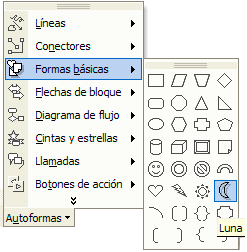
Amb el cursor del ratolí ens situarem sobre l’àrea de treball i farem clic amb el botó esquerre del ratolí a la part central superior de la diapositiva. Veurem com s’insereix l’autoforma.
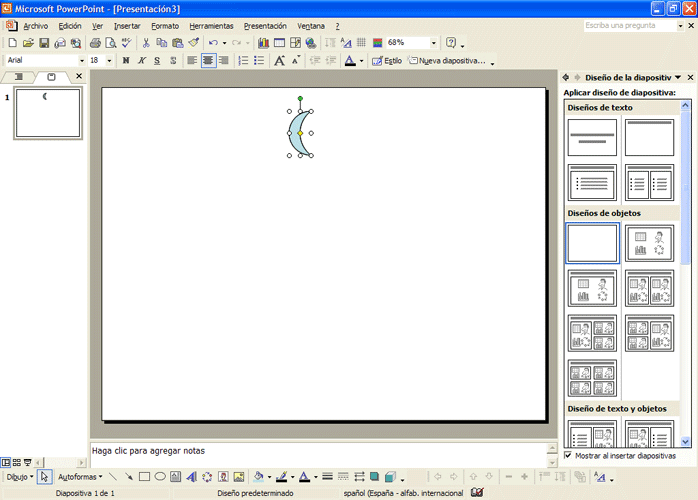
El PowerPoint ens permet alinear o distribuir tant les autoformes inserides com els quadres de text. Per alinear haurem de seleccionar l’objecte i a continuació fer clic sobre el botó “Dibujo”  situat a la barra d’eines de dibuix i s’obrirà un menú on haurem de seleccionar l’opció “Alinear o distribuir”. Veurem tots els tipus d’alineacions que ens ofereix el PowerPoint.
situat a la barra d’eines de dibuix i s’obrirà un menú on haurem de seleccionar l’opció “Alinear o distribuir”. Veurem tots els tipus d’alineacions que ens ofereix el PowerPoint.
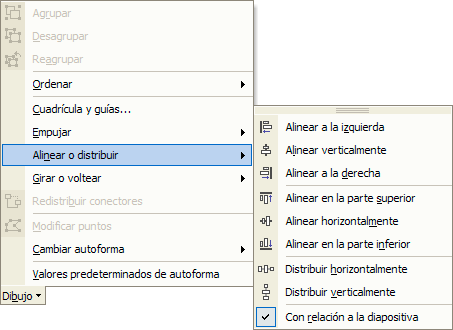
Ara alinearem horitzontalment l’autoforma que acabem d’inserir. Farem clic sobre la subopció “Alinear horizontalmente”.
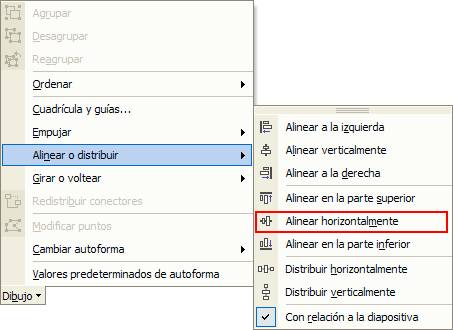
Finalment veurem com queda alineada horitzontalment l’autoforma.
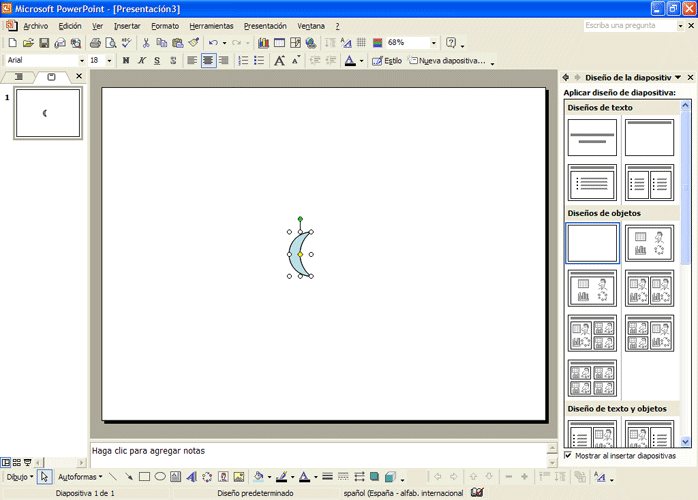
Ara inserirem un quadre de text a la nostra diapositiva, recordem que per inserir un quadre de text farem clic sobre el botó “Cuadro de texto” situat a la barra d’eines de dibuix  .
.
Farem un clic sobre la diapositiva i escriurem “POWERPOINT” sota la lluna.

Ara l’alinearem horitzontalment, farem clic sobre el botó “Dibujo”  situat a la barra d’eines de dibuix, s’obrirà un menú on seleccionarem l’opció “Alinear o distribuir” i la subopció “Alinear horizontalmente”.
situat a la barra d’eines de dibuix, s’obrirà un menú on seleccionarem l’opció “Alinear o distribuir” i la subopció “Alinear horizontalmente”.
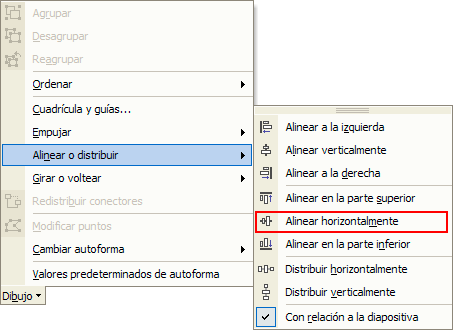
Veiem com queda inserit i superposat.
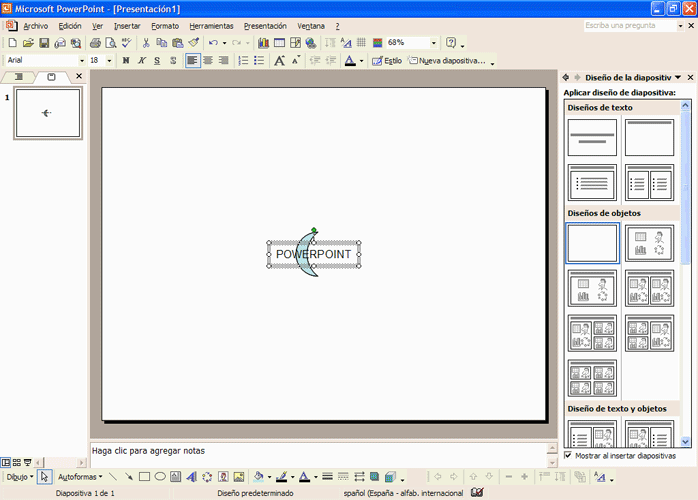
Us proposem que, seguint el mateix procediment, proveu els altres tipus d’alineació disponibles.


 Anar a la pàgina anterior
Anar a la pàgina anterior

 2009. Tots els drets reservats.
2009. Tots els drets reservats.